De Admin
Às vezes, os usuários, enquanto se conectam a um modem, percebem que o laptop vê apenas 2,4 GHz e não 5 GHz. Dentro neste caso, em primeiro lugar, eles devem verificar se o laptop suporta 5 GHz ou não ou se suporta 2,4 GHz Apenas. Aqui está uma solução simples para descobrir isso em seu laptop.
Como verificar se o seu laptop suporta 5 GHz ou não
1: No teclado, pressione Windows + R chaves de cada vez. Isso irá abrir o Caixa de diálogo Executar.
2: Modelo cmd no Corre caixa e pressione Entrar abrir Prompt de comando.
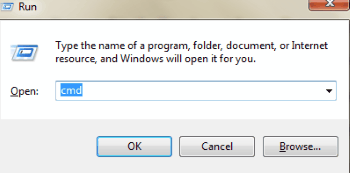
3. Agora, escreva o seguinte comando fornecido abaixo.
netsh wlan mostrar motoristas
4. Acertar Entrar Chave para executar o comando.
5. Localizar Tipos de rádio suportados linha.
- Se Tipos de rádio suportados shows de linha 802.11g e 802.11n modos de rede junto com outros modos, seu laptop tem 2,4 GHz capacidade de rede apenas.
- Se Tipos de rádio suportados shows de linha 802.11n, 802.11g e 802.11b modos de rede junto com outros modos, seu laptop tem 2,4 GHz capacidade de rede apenas.
- Mas se Tipos de rádio suportados shows de linha 802.11a e 802.11g e 802.11n modos de rede junto com outros modos, seu laptop tem 2,4 GHze 5GHz capacidade de rede de ambos. O que significa que seu laptop suporta 5 GHz rede .
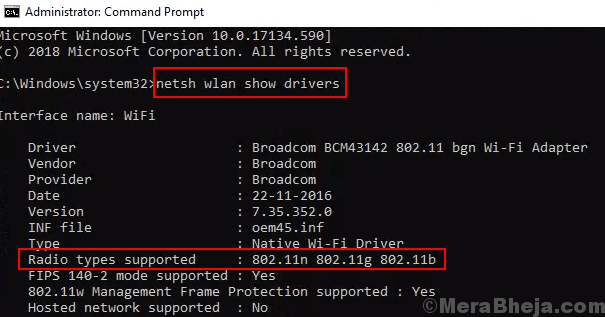
Obrigado! Espero que tenha ajudado.
Leia também: O WiFi de 5 GHz não funciona no Windows 10/11


